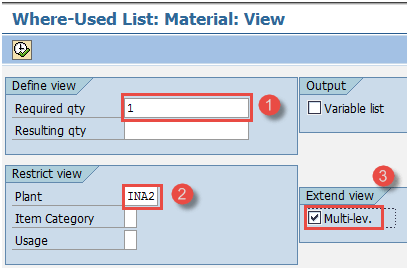SAP Hướng dẫn báo cáo PP: COOIS, MB52, CS15, CS12
Có rất nhiều báo cáo có sẵn trong SAP liên quan đến Dữ liệu gốc, Đơn đặt hàng sản xuất và Di chuyển hàng hóa theo đơn đặt hàng.
-
Nó giúp người dùng dễ dàng xem được tình hình chung của nhà máy
- Thông qua báo cáo PP, bạn có thể xem dữ liệu Sản xuất và Tiêu thụ về nguyên liệu trong khoảng thời gian cụ thể. Kho thực vật hiện tại cũng có thể được hiển thị theo thời gian thực
- Bạn cũng có thể xem số lượng đơn hàng mục tiêu cần thực hiện và theo dõi các đơn hàng thông qua nhiều trạng thái đơn hàng khác nhau thông qua tiêu chuẩn SAP báo cáo
Cách hiển thị hệ thống thông tin đơn hàng
Hệ thống thông tin đơn hàng này hiển thị danh sách các đơn hàng cùng với số lượng, ngày tháng và trạng thái của chúng. Bạn cũng có thể thấy sự chuyển động của hàng hóa trên đơn đặt hàng.
Điều này giúp nhân viên phân xưởng lập kế hoạch và thực hiện các đơn hàng được ưu tiên, đồng thời bạn có thể thấy số lượng giao thực tế so với kế hoạch.
Bước 1) Từ SAP Dễ dàng truy cập màn hình mở giao dịch COOIS
-
Chọn tùy chọn “Tiêu đề đơn hàng” trong trường Danh sách
- Đánh dấu hộp kiểm lệnh sản xuất
- Nhập mã nhà máy sản xuất của bạn.
-
Nhập loại Đơn hàng mà bạn muốn lấy Đơn đặt hàng Sản xuất. Nếu bạn không nhập bất kỳ loại đơn hàng nào, báo cáo sẽ hiển thị dữ liệu cho tất cả các loại đơn hàng của nhà máy.
Sau khi điền vào tất cả các trường, nhấp vào nút thực hiện ở trên cùng hoặc nhấn F8 từ bàn phím để chuyển sang màn hình tiếp theo.
Bước 2) Trong màn hình này, bạn sẽ thấy danh sách Đơn hàng.
- Danh sách đơn hàng kèm theo mã nguyên vật liệu và số lượng mục tiêu được hiển thị.
- Thứ tự ngày bắt đầu và ngày kết thúc cơ bản được hiển thị cho người lập kế hoạch.
- Trạng thái đơn hàng được hiển thị để bạn có thể xác định liệu đơn hàng đã được giao hay chưa được thực hiện tại xưởng.
Nhấn nút quay lại để thoát khỏi báo cáo.
Bước 3)Trong màn hình Ban đầu của hệ thống thông tin Lệnh sản xuất (COOIS), bạn cũng có thể xem chuyển động hàng hóa đã xảy ra theo đơn hàng đó.
-
Chọn “Chuyển hàng hóa có chứng từ” từ trường Danh sách
- Kiểm tra cờ của “Lệnh sản xuất "
- Nhập mã nhà máy sản xuất của bạn
- Nhập loại Lệnh sản xuất mà bạn muốn hiển thị chuyển động hàng hóa được ghi chép. Nếu bạn không nhập bất kỳ loại đơn hàng nào, báo cáo sẽ hiển thị dữ liệu cho tất cả các loại đơn hàng của nhà máy.
Nhấp vào nút thực hiện từ trên cùng hoặc nhấn F8 từ bàn phím để chạy báo cáo.
Khi bạn chạy báo cáo, nó sẽ mở ra một màn hình khác hiển thị chuyển động của hàng hóa.
Bước 4)Trong màn hình này, việc di chuyển hàng hóa được ghi lại theo đơn đặt hàng được hiển thị.
-
Danh sách Đơn hàng cùng với vật liệu gốc và vật liệu thành phần của nó được hiển thị.
- Bạn có thể thấy loại chuyển động 261 và 101 xảy ra theo đơn đặt hàng cùng với số lô.
Nhấn nút quay lại để thoát khỏi báo cáo.
Cách hiển thị danh sách tài liệu tài liệu
Tài liệu Vật liệu được tạo ra bất cứ khi nào bạn thực hiện bất kỳ loại chuyển động hàng hóa nào như nhận hàng, xuất hàng theo lệnh sản xuất, v.v.
Chúng ta có thể xem danh sách tài liệu quan trọng chỉ rõ việc sản xuất và tiêu thụ dữ liệu cho một nhà máy.
Bước 1) Từ SAP màn hình truy cập dễ dàng, mở giao dịch MB51.
- Nhập mã nhà máy sản xuất của bạn.
-
Nhập loại chuyển động 101 nếu bạn muốn xem Dữ liệu sản xuất (Biên nhận hàng hóa) cho tất cả nguyên liệu.
- Nhập thời gian đăng bài mà bạn muốn hiển thị sản phẩm.
Nhấn nút thực thi ở trên cùng hoặc nhấn f8 từ bàn phím để chuyển sang màn hình tiếp theo.
Bước 2)Trong màn hình này, bạn sẽ thấy dữ liệu sản xuất của tất cả các vật liệu.
- Danh sách mã vật liệu cùng với loại chuyển động 101 được hiển thị.
- Số lượng chuyển động được hiển thị cùng với ngày đăng.
Nhấn F3 từ bàn phím để thoát báo cáo. Bây giờ, chúng ta quay lại SAP màn hình truy cập dễ dàng để thực hiện giao dịch khác.
Bước 3) Từ SAP màn hình truy cập dễ dàng, mở giao dịch MB51.
- Nhập mã nhà máy sản xuất của bạn.
-
Nhập loại chuyển động 261 để xem dữ liệu tiêu thụ (Vấn đề hàng hóa) cho tất cả nguyên liệu.
- Nhập thời gian đăng bài mà bạn muốn hiển thị mức tiêu thụ.
Nhấn nút thực thi ở trên cùng hoặc nhấn f8 từ bàn phím để chuyển sang màn hình tiếp theo.
Bước 2) Trong màn hình này, bạn sẽ thấy dữ liệu tiêu thụ của tất cả các nguyên liệu.
-
Danh sách mã vật liệu cùng với loại chuyển động 261 được hiển thị.
-
Số lượng chuyển động được hiển thị cùng với ngày đăng.
Nhấn F3 từ bàn phím để thoát báo cáo.
Cách hiển thị Kho của nhiều loại vật liệu
Sau khi tất cả quá trình di chuyển hàng hóa được thực hiện, nó sẽ cập nhật kho nguyên liệu. Kho nguyên liệu theo thời gian thực có sẵn trong báo cáo này cho nhiều nguyên liệu cùng một lúc.
Bước 1) Từ SAP màn hình truy cập dễ dàng, mở giao dịch MB52.
-
Nhập mã vật liệu đơn lẻ hoặc phạm vi mã vật liệu hoặc để trống để lấy báo cáo cho tất cả vật liệu.
- Nhập mã nhà máy sản xuất của bạn.
-
Nhập mã vị trí lưu trữ hoặc để trống để lấy báo cáo ở cấp nhà máy cho tất cả các vị trí lưu trữ.
Nhấn nút thực thi từ trên xuống hoặc nhấn F8 từ bàn phím để chuyển sang màn hình tiếp theo.
Bước 2) Trong màn hình này, bạn sẽ thấy kho của tất cả các vật liệu.
-
Danh sách mã vật tư cùng số lượng, giá trị tồn kho tại vị trí lưu trữ được hiển thị.
Nhấn F3 từ bàn phím để thoát báo cáo.
Cách hiển thị “danh sách được sử dụng ở đâu” trong BOM
Báo cáo này được sử dụng để tìm hiểu xem một thành phần có tồn tại trong BOM hay không. Với báo cáo này, bạn có thể tìm ra tài liệu gốc trong đó một thành phần được sử dụng làm mục BOM.
Về cơ bản, nó là vụ nổ BOM đảo ngược, nghĩa là thông qua mã con của thành phần, bạn có thể tìm ra mã vật liệu gốc. Ví dụ Thành phần như Tread được sử dụng làm vật phẩm trong BOM của Tyres.
Bước 1) Từ SAP màn hình truy cập dễ dàng, mở giao dịch CS15.
-
Nhập mã vật liệu duy nhất mà bạn muốn xem vật liệu gốc.
- Đánh dấu vào ô kiểm “Trực tiếp”.
-
Gắn cờ “BOM vật liệu” khi bạn đang tìm kiếm thành phần trong BOM vật liệu.
-
Nhấn nút Tiếp theo để chuyển sang màn hình tiếp theo.
Bước 2) Trong màn hình này,
- Nhập số lượng yêu cầu là “1”.
-
Nhập nhà máy sản xuất của bạn.
- Gắn cờ “Đa cấp độ” có nghĩa là bạn muốn xem tất cả các cấp BOM cao hơn cho thành phần.
Nhấn nút thực thi ở trên cùng hoặc nhấn F8 từ bàn phím để chuyển sang màn hình tiếp theo.
Bước 3)Trong màn hình này,
- Bạn có thể thấy các cấp độ BOM khác nhau mà thành phần này tồn tại
-
Bạn có thể thấy tài liệu gốc chứa thành phần đó.
Nhấn F3 từ bàn phím để thoát báo cáo.
Cách hiển thị BOM đa cấp tóm tắt
Báo cáo này dùng để nổ BOM đa cấp cho sản phẩm. Với báo cáo này, bạn có thể xem tất cả các thành phần ở tất cả các cấp BOM trong một màn hình.
Bước 1) Từ SAP màn hình truy cập dễ dàng, mở giao dịch CS12.
-
Nhập mã vật liệu duy nhất mà bạn muốn xem danh sách các thành phần ở tất cả các cấp BOM.
- Nhập mã nhà máy sản xuất của bạn
-
Nhập ứng dụng BOM “PP01” có nghĩa là bạn sắp nổ tung BOM sản xuất.
Nhấn nút thực thi từ trên xuống hoặc nhấn F8 từ bàn phím để chuyển sang màn hình tiếp theo.
Bước 2) Trong màn hình này,
- Bạn sẽ thấy danh sách các thành phần cùng với số lượng ở tất cả các cấp độ nổ BOM.
Nhấn F3 từ bàn phím để thoát báo cáo.
Xử lý sự cố
-
Nếu bạn không thể thực hiện bất kỳ báo cáo nào, hãy đảm bảo tiêu chí lựa chọn của bạn là chính xác và có dữ liệu giao dịch trong hệ thống mà bạn muốn hiển thị báo cáo.
-
Đối với các báo cáo BOM, hãy đảm bảo có sẵn bản gốc vật liệu và BOM đã tồn tại trong hệ thống thì chỉ bạn mới có thể hiển thị các loại báo cáo đó trong SAP.
-
Đảm bảo rằng bạn biết về các loại chuyển động trước khi xem bất kỳ báo cáo sản xuất hoặc tiêu thụ nào trong SAP.